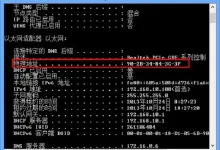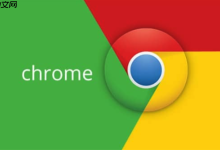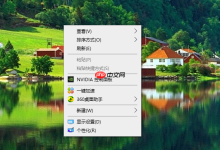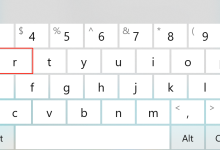答案:Excel数字自动递增可通过填充柄拖拽、序列功能或公式实现。使用填充柄可快速按步长1或自定义步长递增,双击还能批量填充;通过“序列”对话框可精确设置步长和终止值;利用ROW()、COUNTA()等公式则能实现动态、复杂逻辑的递增。此外,Excel还支持日期、时间及带数字文本的智能递增,甚至可通过自定义列表扩展应用。常见问题如复制不递增、格式错误等,可通过按Ctrl拖拽、设置单元格格式或使用公式解决。掌握这些方法可大幅提升数据录入效率。

在Excel里让数字自动递增,其实远比你想象的要简单和灵活。核心方法无非几种:最直观的是利用填充柄拖拽,Excel会智能识别你的意图;更精准的,你可以通过“序列”功能来设定步长和终止值;当然,对于需要动态变化或更复杂逻辑的场景,公式才是王道。掌握这些,你的表格处理效率会大大提升,很多重复性的录入工作都能一键搞定。
解决方案
要实现Excel数字的自动递增填充,最常用且高效的方法有以下几种:
-
利用填充柄(Fill Handle)拖拽:
- 简单递增(步长为1): 在一个单元格中输入起始数字(例如 ),选中该单元格。将鼠标悬停在单元格右下角的小方块上(这就是填充柄),当鼠标变成黑色十字形时,按住左键向下或向右拖拽。Excel默认会以1为步长进行递增填充。
- 自定义步长递增: 如果你想以其他步长递增(例如2, 4, 6…),你需要先输入两个数字来建立模式。例如,在A1输入 ,在A2输入 。然后同时选中A1和A2这两个单元格,再拖拽填充柄。Excel会根据这两个数字推断出你的递增规律(步长为2),并继续填充。
- 快速填充大量数据: 对于一列数据,如果你旁边的列已经有数据,你可以在第一个递增数字的单元格输入后,双击填充柄。Excel会自动向下填充到旁边数据列的最后一行,这比手动拖拽要快得多。
-
使用“序列”功能:
- 当需要精确控制递增步长、停止值,或者填充方向(行/列)时,“序列”功能非常强大。
- 在一个单元格中输入起始数字。
- 选中该单元格,然后点击“开始”选项卡下的“填充”按钮(通常在“编辑”组里),选择“序列”。
- 在弹出的“序列”对话框中:
- “序列产生在”:选择“行”或“列”,决定是横向还是纵向填充。
- “类型”:选择“等差序列”。
- “步长值”:输入你希望的递增间隔(例如 , , )。
- “终止值”:输入你希望递增到的最终数字。
- 点击“确定”,Excel就会按照你的设定进行填充。
-
利用公式实现动态递增:
- 最简单的递增公式: 在第一个单元格输入起始数字(例如A1输入 )。在下一个单元格(例如A2)输入公式 。然后拖拽A2的填充柄,后续单元格就会自动递增。
- 利用 函数: 如果你希望数字从1开始,并且与行号相关联,可以在A1输入 。如果你想从某个特定数字开始,例如从100开始,可以在A1输入 。然后向下拖拽。这种方法的好处是,即使你插入或删除行,数字也能保持连续递增(除非你删除的是公式所在的行)。
- 结合 或 : 在某些场景下,你可能需要根据列表中已有的数据数量来生成序号。例如,在B1输入 ,然后向下拖拽。这会根据A列非空单元格的数量来生成递增序号。

Excel中如何快速高效地填充大量递增数字?
处理大量递增数字时,效率是关键。我个人经验是,如果只是简单的步长为1或规律递增,双击填充柄是效率之王。它能瞬间识别旁边已填充数据的区域,并迅速完成填充,省去了手动拖拽的麻烦,尤其是在处理成千上万行数据时,这一点感受尤为明显。
但如果你的需求更精细,比如需要填充到某个特定的终止值,或者步长不是简单的整数,那么“序列”功能就显得不可替代了。你可以设定一个高达百万的终止值,Excel也能精准地为你填充到位,而无需担心拖拽过头或不足。我记得有一次需要生成一个从1到50000的序列,手动拖拽根本不现实,就是用“序列”功能,几秒钟就搞定了。这两种方法结合使用,基本能覆盖绝大多数大量数据填充的场景。
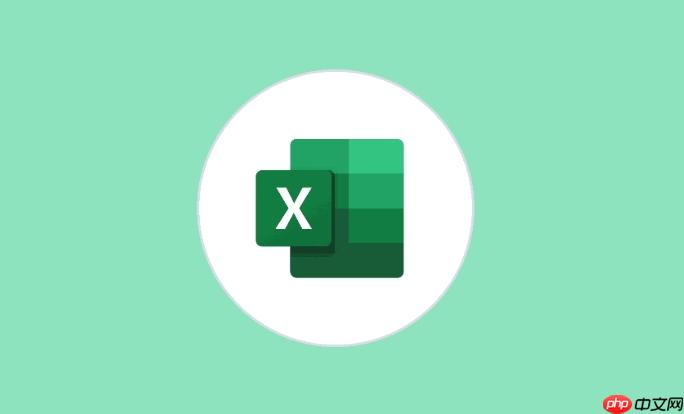
除了纯数字,Excel还能自动递增哪些类型的数据?
Excel的智能填充功能远不止于纯数字递增,它在处理日期、时间、甚至带有数字的文本时,也表现得相当出色,这常常让我感到惊喜。
- 日期和时间: 这是最常见的非纯数字递增。比如你输入 ,拖拽填充柄,Excel会自动识别并递增日期(按天)。如果你输入 和 ,拖拽后它会按周递增。同样,输入 ,拖拽会按小时递增。这种智能识别对排班表、日程表制作简直是福音。
- 带有数字的文本: 比如你输入 ,然后拖拽,Excel会生成 、。它能准确识别文本中的数字部分并进行递增,而文本部分则保持不变。这对于需要给一系列任务、文件或产品编号时非常实用。我经常用这个功能来批量生成“产品A-001”、“产品A-002”这样的编号。
- 自定义列表: 这是一个更高级但非常实用的功能。你可以创建自己的递增序列,例如“周一、周二、周三”或者“甲、乙、丙”。在“文件”->“选项”->“高级”->“编辑自定义列表”中添加你的序列。一旦添加,你在单元格中输入列表中的任意一个元素,拖拽填充柄,Excel就会按你定义的顺序循环填充。这对于一些固定循环的序列,比如部门名称、季度名称等,能节省大量重复输入的时间。

Excel自动递增填充时,有哪些常见问题及解决方案?
在使用Excel自动递增填充时,确实会遇到一些小“坑”,理解这些问题及其解决方案,能让你少走很多弯路。
- 问题1:拖拽填充柄时,数字没有递增,而是简单地复制了第一个值。
- 原因: 最常见的原因是你只选中了一个单元格进行拖拽。Excel有时会误认为你只是想复制这个值,而不是递增。
- 解决方案: 如果你想按步长1递增,选中第一个单元格后,在拖拽填充柄的同时按住 键。或者,更推荐的做法是,输入两个起始数字(例如 和 ),然后同时选中这两个单元格再拖拽。这样Excel就能明确你的递增意图。
- 问题2:递增的步长不是我想要的,总是按1递增。
- 原因: 如果你只输入了一个数字并拖拽,Excel默认就是按步长1递增。
- 解决方案: 如果你需要特定的步长,比如步长为5,你需要输入 和 这两个值,然后选中它们一起拖拽。或者,使用“序列”功能,那里你可以精确设置“步长值”。我个人更倾向于用“序列”功能来设定非1的步长,因为它更直观、更不容易出错。
- 问题3:拖拽填充柄后,出现的是日期格式,而不是我想要的数字。
- 原因: 这通常发生在你的起始数字是一个日期,或者Excel错误地将你的数字识别成了日期(例如你输入了 ,它可能被识别为1月1日)。
- 解决方案: 检查单元格的格式。选中单元格,右键选择“设置单元格格式”,确保它设置为“常规”或“数字”格式。如果起始值本身是日期,但你想递增的是数字,那你可能需要重新思考你的输入或使用公式。
- 问题4:双击填充柄没有反应,或者只填充了一小段。
- 原因: 双击填充柄的功能依赖于旁边列的数据。如果旁边的列是空的,或者中间有空单元格,Excel就无法判断填充的终止位置。
- 解决方案: 确保你想要填充的区域旁边有一列是连续且完整的数据。如果旁边没有这样的列,你只能手动拖拽,或者使用“序列”功能设定终止值。
- 问题5:需要递增的序列很复杂,比如跳过某些数字,或者根据特定条件递增。
- 原因: 填充柄和“序列”功能主要适用于等差或等比的简单序列。
- 解决方案: 这种情况下,公式是唯一且最好的选择。例如,你可以结合 函数、 函数、 函数等来创建复杂的递增逻辑。这需要一定的公式编写能力,但能实现几乎任何你想要的递增模式。

 路由网
路由网